針對毫無經驗的新手也可以照樣操作.
為windows系統的初學者和想更加了解windows系統的童鞋提供一個小技巧
工具/原料
Win 7 系統一個.
勤勞的雙手和肯轉動的大腦.
方法/步驟
1、 首先進入系統, 然後點擊桌面的開始菜單, 左鍵單擊"運行..."
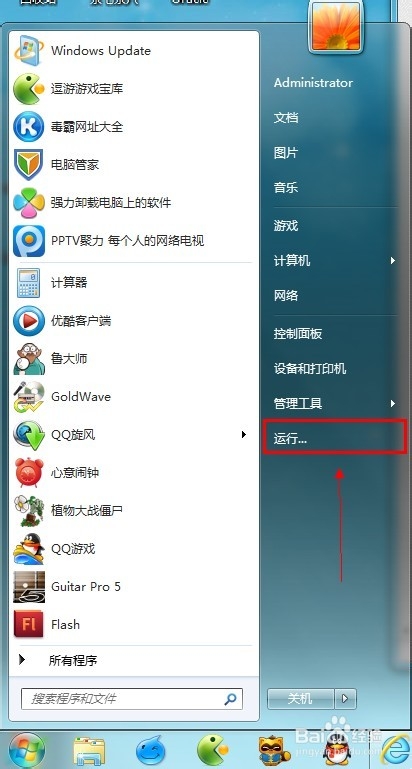
2、 在運行的窗口裡面輸入"cmd" 喚出命令行界面.
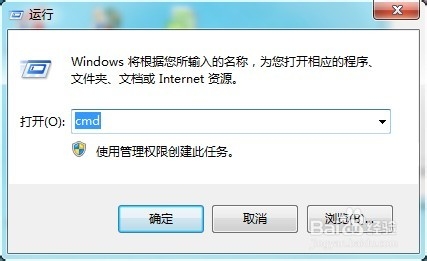
3、 在喚出的命令行界面中輸入 "ipconfig /all" 意思是查看TCP/IP的所有相關配置.

4、這裡就有DNS地址了, 順便還能看到自己的IP地址等等信息.
我這裡是無線網卡, 而大家一般可能都是 "本地連接" 請知悉
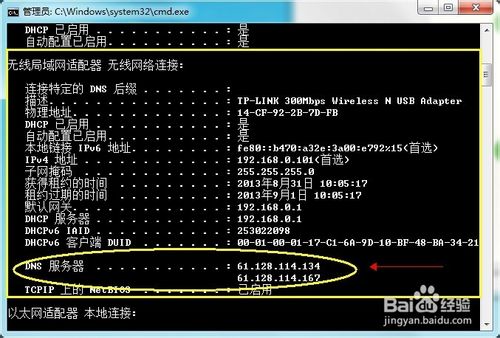
5、 接下來就是修改DNS地址的方法, 使用命令行修改容易出錯, 所以給大家普及一個圖形化修改的方法,
首先在右下角小電腦上點擊右鍵選擇"打開網絡和共享中心"
我這裡是無線網卡,大家的一般都是小電腦形狀.
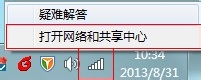
6、 在打開的窗口上左上角點擊"更改適配器設置"
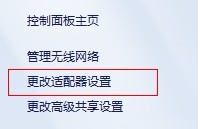
7、 在本地連接上點擊鼠標右鍵選擇"屬性"選項.
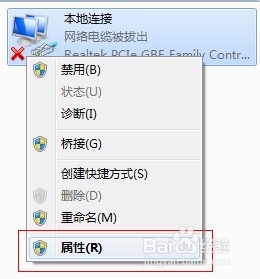
8、 在IPv4上雙擊, 打開IPv4的屬性窗口.
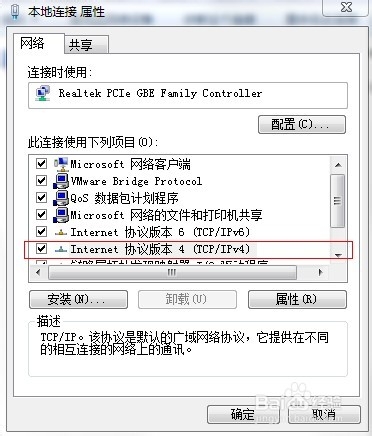
9、 接下來就可以在這裡設置你的DNS系統啦,
那麼, DNS的獲取可以通過你的運營商如 "電信" 客服獲知
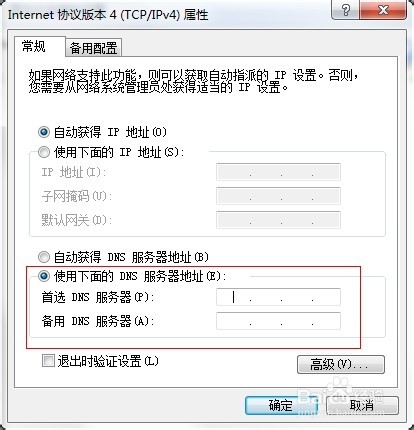
END
注意事項
我這裡是在無線網絡環境下操作的, 所以跟網線接網卡的顯示略有不同, 但大部分一樣.